Une question que les utilisateurs se posent souvent est de savoir siWindows 32 bits ou 64 bits. C'est assez facile de savoir si Windows est déjà installé sur votre système. Il s’agit seulement de rechercher les informations. Il convient toutefois de se demander ce qui détermine quel Windows installer. L’installation Windows 32 bits ou 64 bits est basée sur l’architecture de votre processeur. En termes simples, vous devez vérifier si votre processeur est 32 bits ou 64 bits, afin de déterminer quel Windows vous devez installer. Voici comment vérifier l’architecture de votre processeur et comment vérifier si Windows 32 ou 64 bits est installé sur votre système.
Processeur - 32 bits ou 64 bits
Ouvrez l'invite de commande sur votre ordinateur Windows. Naturellement, si Windows n’est pas installé et que vous devez déterminer l’architecture du processeur, nous y reviendrons également. Dans l'invite de commande, entrez les informations suivantes et appuyez sur la touche Entrée.
echo %PROCESSOR_ARCHITECTURE%
Si l’invite de commande renvoie AMD64, cela signifie que l’architecture de votre processeur est 64 bits.

Invite de commandes sans Windows installé
Vous aurez besoin d’une clé USB Windows 10 amorçablecette. Insérez la clé USB et assurez-vous qu'il s'agit du premier périphérique d'amorçage. Vous pouvez modifier l’ordre de démarrage des périphériques à partir du BIOS. La configuration de Windows se chargera. Sélectionnez votre langue, votre méthode de saisie et votre fuseau horaire pour continuer. Lorsque vous voyez la fenêtre ‘Install Now’, ne cliquez pas sur le bouton Install Now. Au lieu de cela, regardez en bas à gauche où vous verrez une option "Réparer votre ordinateur". Sélectionnez le.
Ensuite, sélectionnez l'option Dépannage. Sous Options avancées, sélectionnez Invite de commandes. Exécutez la commande pour savoir si votre processeur est 32 bits ou 64 bits.
Windows - 32 bits ou 64 bits
Il est facile de savoir si vous avez Windows 32 bits ou 64 bits.
Windows 10
Ouvrez l'application Paramètres sous Windows 10. Accédez au groupe de paramètres Système et sélectionnez l'onglet À propos de. Faites défiler l'écran vers le bas et il vous dira si Windows 32 ou 64 bits est installé.
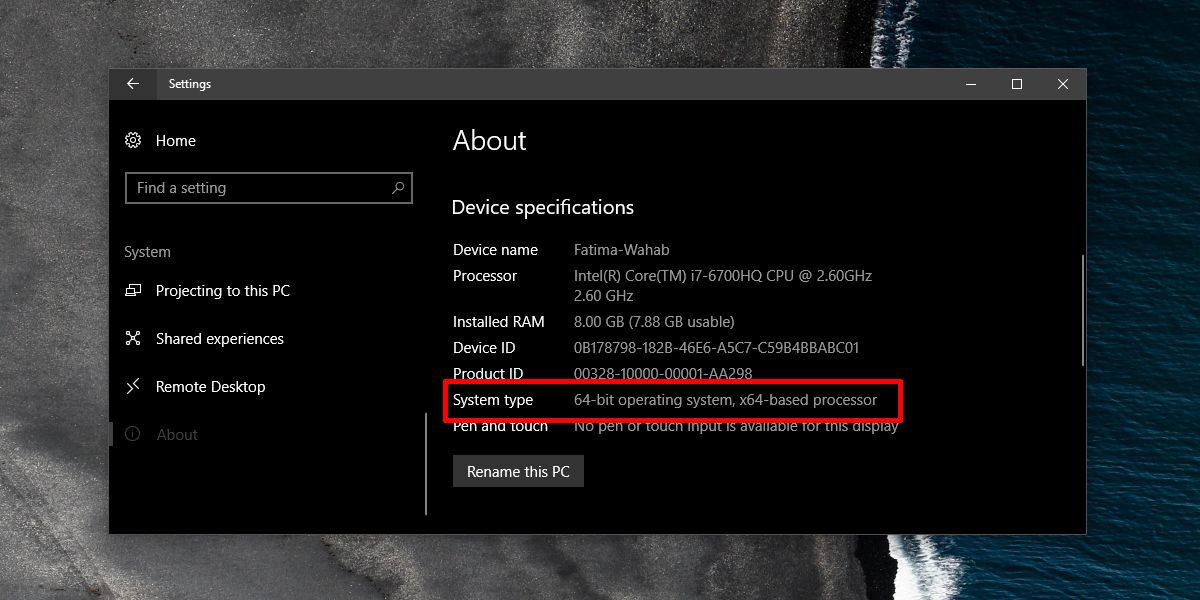
Windows 7, Windows 8 / 8.1, Windows 10
Cela fonctionne sur toutes les versions de Windows de Windows 7 à Windows 10. Ouvrez le Panneau de configuration. Allez dans Système et sécurité. Cliquez sur l'option "Voir la quantité de RAM et la vitesse du processeur".
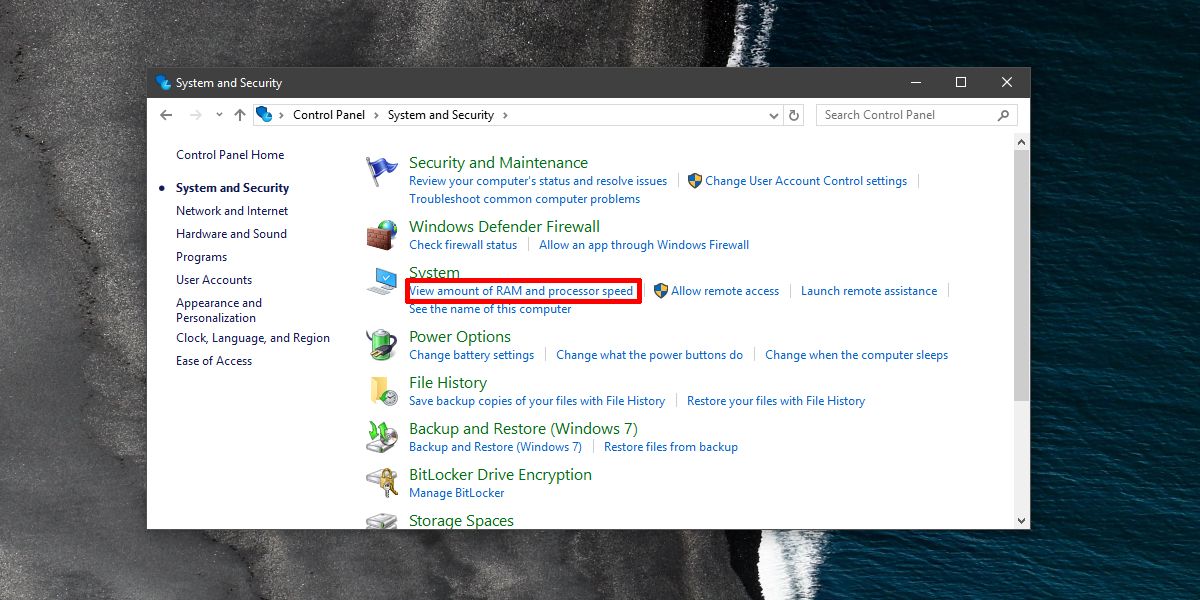
Cela vous montrera un résumé complet de votre système, y compris quelle architecture Windows vous avez installée.
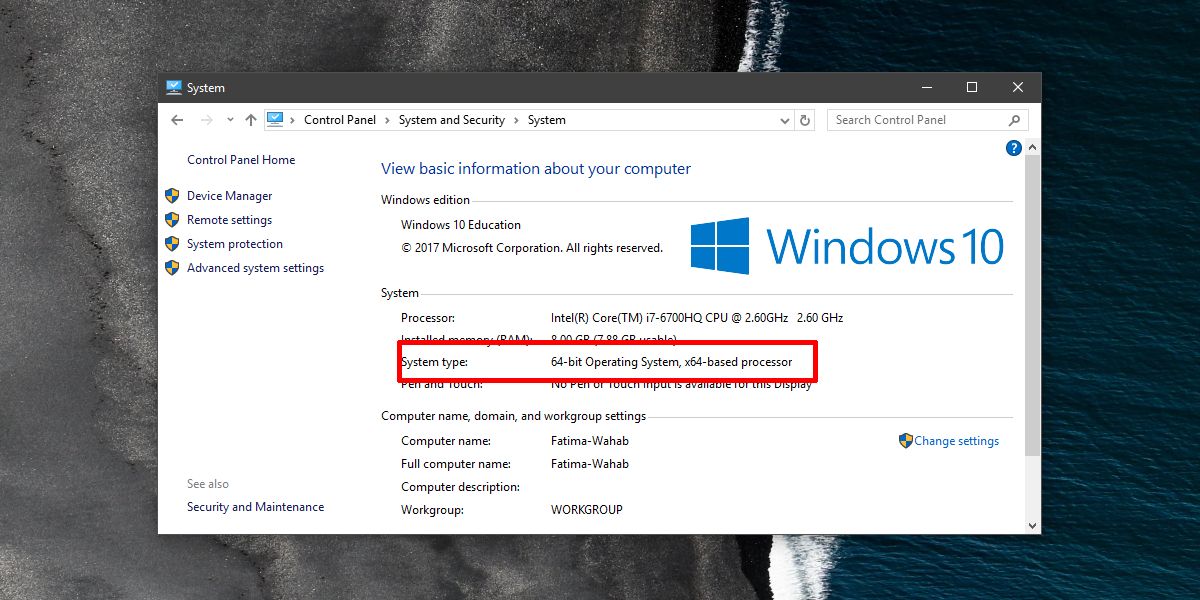
Il est important que le type de système Windows que vous avezinstaller correspond à ce que votre processeur est construit pour. Si ce n’est pas le cas, vous rencontrerez des problèmes qui devront apparemment être résolus ou même une cause apparente. Si vous installez une application et que vous devez choisir entre x56 et x64, vous devez à nouveau connaître le type de système pour pouvoir installer la version correcte de l'application.













commentaires